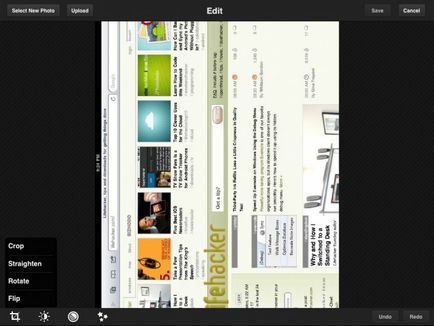Cum de a transforma pensula în Photoshop
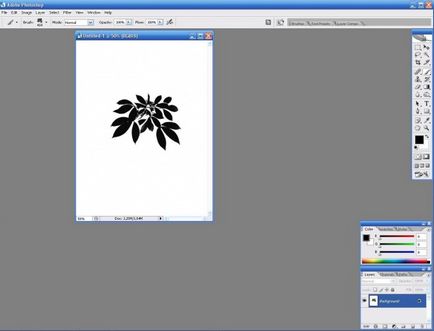
Acum apăsați F5, pentru a deschide setările periei de meniu. Vei vedea o mulțime de elemente pe care le puteți personaliza. Cele mai multe dintre ele funcționează numai dacă utilizați o tabletă grafică. Deci, aveți nevoie pentru a roti unghiul periei. Această funcție poate fi setată în coloana „Shape Dynamics“. Prin selectarea acesteia, veți vedea câteva glisoarele și liste drop-down. Dimensiunea jitter ajustează dimensiunea pensulei, Rotunjime Jitter - rotirea în plan, și unghiul Jitter - unghiul de rotație al periei. Această opțiune ar trebui să fie configurat și trageți glisorul. De asemenea, pe lista setați presiunea Pen, la unghiul de rotație depinde de gradul de presare a vârfului pen. Sau, dacă lucrați cu mouse-ul, setați Estompare.
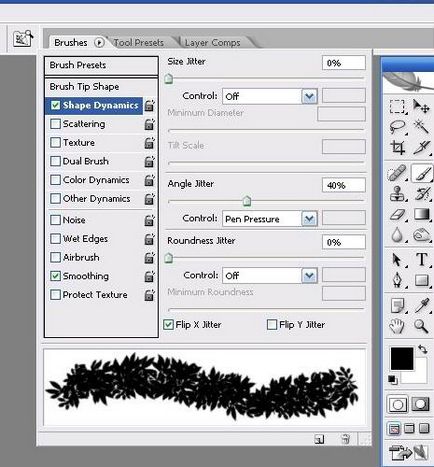
După cum puteți vedea, acum unghiul de rotație al periei variază în funcție de direcția și forța de presare a pen-ului de pe tabletă.
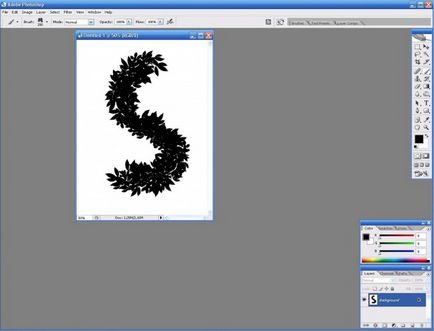
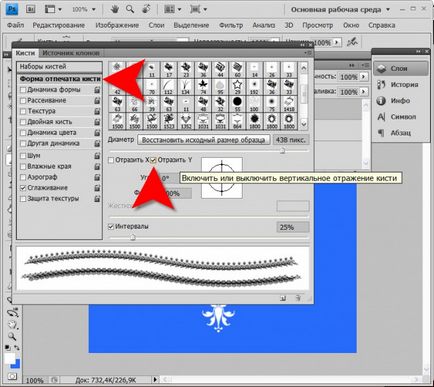
Lansarea Photoshop și a crea un nou document selectând meniul „File“ din linia de sus ( „Nou“), sau prin utilizarea hotkey CTRL + N.
Porniți instrumentul „Fill“, făcând clic pe pictograma corespunzătoare din bara de instrumente, sau pur și simplu prin apăsarea G. Trebuie să creați cu acest instrument orice fundal, pentru a vedea mai clar conturul mâinilor cu care lucrează.
Alege o culoare care se potrivește cel mai bine ca un fundal, apoi faceți clic pe un singur strat, până când documentul.
Creați un nou strat, care va fi plasat desen cu o perie. Acest lucru se poate face prin apăsarea combinației de taste CTRL + SHIFT + N sau faceți clic pe pictograma corespunzătoare din paleta de straturi.
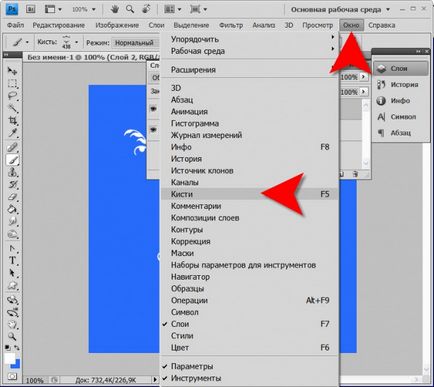
Dați clic pe linia „perie Forma de amprentă“ de pe paleta Pensule. Acesta este amplasat pe partea stângă, chiar sub „Perii“ inscripția. Deci, a face zona mai vizibil, care conține instrumente pentru mai multe perii de tuning fine.
Bifați caseta de selectare „Flip Y» și perie de contur se va transforma. Apoi, puteți rula pensula inversat.
Tot aici reflexia verticală poate reflecta, de asemenea, pensula într-un plan orizontal (caseta de selectare „Flip X») sau rotit cu un unghi predeterminat (câmpul «Angle»). În plus, puteți schimba proporțiile mână - pentru a face mai alungit aplatizate sau invers. „Forma“ este conceput pentru acest domeniu.
Dacă nu doriți să activați și de fiecare dată reflectarea verticală a periei. apoi a crea o nouă perie cu buclă de inversat. Pentru a face acest lucru, mai întâi face o marcă perie pe stratul transparent.
Deschideți secțiunea „Editare“ din meniu și selectați linia de „Brush Definește“.
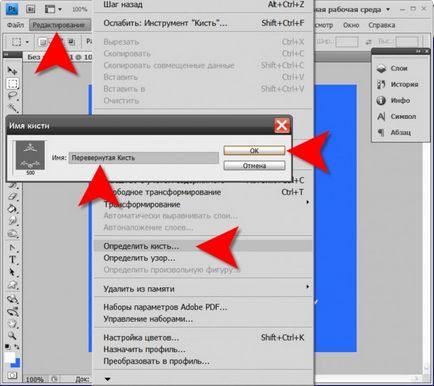
Introduceți un nume pentru peria cu capul în jos și apăsați pe butonul «OK». După aceea, apare în paleta Perii, și îl puteți folosi.
La fel ca artist are un set de pensule pentru nevoi diferite, precum și un artist digital are o perie pentru orice ocazie. Photoshop are sute de diferite tipuri de perii și lor. Pentru orice proiect, este important să se adapteze rapid și precis peria pentru a lucra, pentru că acest instrument este una dintre principalele. Înainte de a începe, trebuie să verificați și reglați șase parametrii de bază.
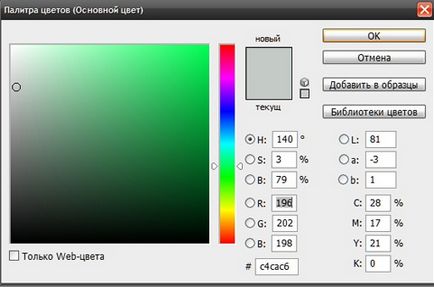
- Programul Adobe Photoshop
Pentru a începe, selectați o perie de pe bara de instrumente pentru a accesa setările. În Adobe Photoshop în partea de sus a ferestrei programului există un panou șir de caractere pe care sunt plasate setările fiecărui instrument. În acest caz, apar opțiunile și setările specifice sau dispar - în funcție de care instrument este în prezent selectat. Deci, pentru a accesa opțiunile și setările funcției „Pensula“, selectați-l (B).
Decide cu privire la dimensiunea pensulei, care este cel mai potrivit pentru aplicația dumneavoastră. Puteți selecta una dintre modelele prestabilite sau setați valoarea parametrului numeric de „diametru“.
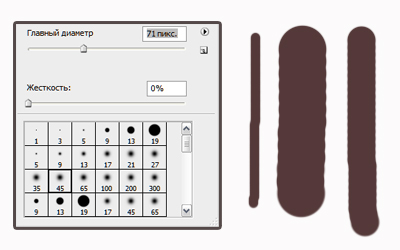
Selectați forma periei corespunzătoare. Cele mai frecvent utilizate perie rotundă. deoarece permite să se aplice tampoanele care arata la fel, indiferent de direcția de accident vascular cerebral. Dar, dacă doriți, puteți selecta și perie pătrat. triunghiulare, eliptice sau sub formă de clustere de puncte individuale.
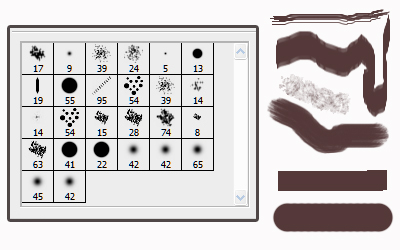
Cere rigiditate. Acesta este cel mai important parametru (după mărime și formă). Ea determină cât de mult va fi neclară la marginile cursei. Cât este mai mare valoarea, cu atât mai puțin va fi clar de la marginea pensulei, și vice-versa.
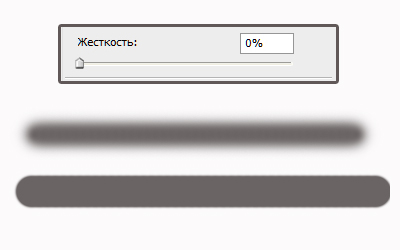
Ajustați opacitatea și presiunea. Acești doi parametri determină cât de bine va merge la imaginea color. La o mică valoare a parametrului perie „opacitate“ vopsea pentru a fi voal abia vizibile, iar la maxim - este complet vopsea de imagine. Presiunea este strâns legată de parametrul „opacitatea“. Dacă mai multe ori pentru a ține pensula mii opacitatea de 10% pe panza, opacitatea cursei nu se schimbă. Dar dacă setați presiunea cu 20%, atunci fiecare accident vascular cerebral perie succesive se va adăuga saturația culorii la 20% la 10% opacitate.
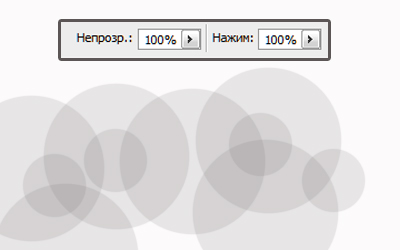
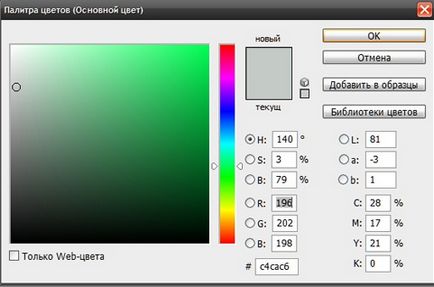
peria de configurare de bază menționat mai sus - nu este tot ce se poate face. Cu cat lucrezi cu perii, cu atât mai multe oportunități vor vedea. De exemplu, un artist digital sau fotograf ar putea folosi perii speciale care vă permit să creați efecte diferite, sau simula diferite instrumente artistice - cum ar fi creta, creioane, carbune, etc.

Pentru a deschide setul activ în prezent de perii, utilizați pictograma din bara de instrumente. Acesta arată o perie stilizat, iar tooltip „unealta“ Brush „“ atunci când treceți cursorul mouse-ului. Făcând clic pe această pictogramă poate fi înlocuită prin apăsarea B (rus „I“). După activarea funcției de pe panoul „Opțiuni“ apare în legătură cu ea controlează - click pe a doua pictogramă din partea stângă pentru a deschide un tabel cu toate disponibile în setul curent de perii.